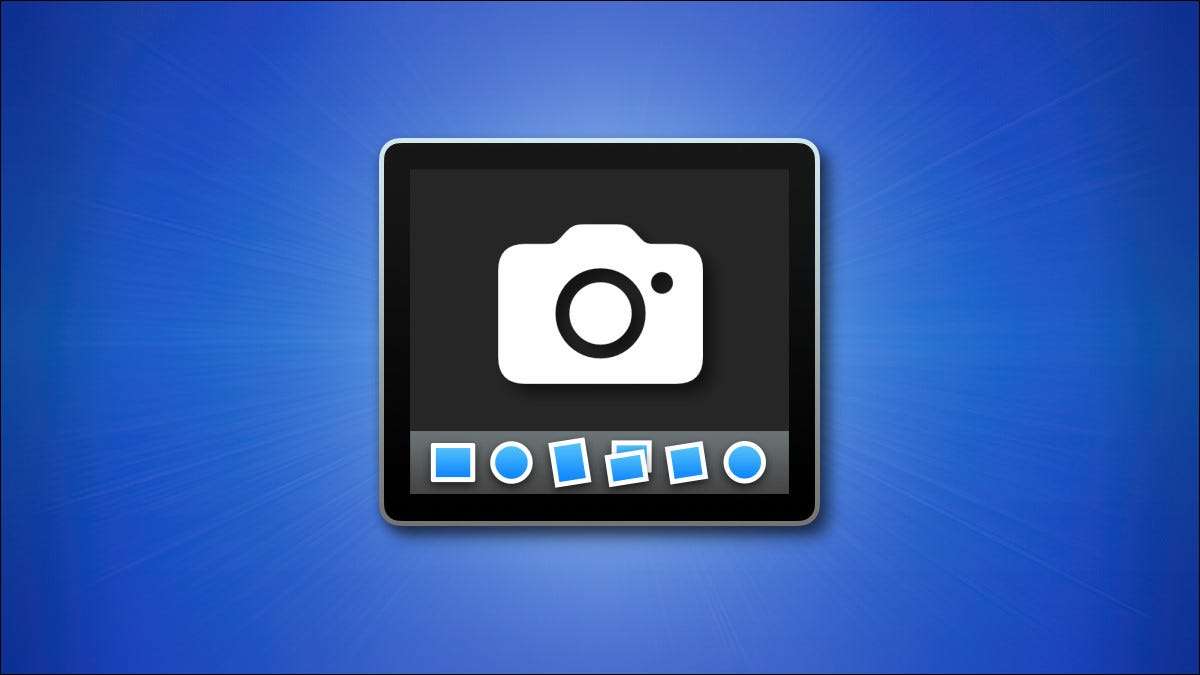
Dank einer wenig bekannten Verknüpfung können Sie leicht Erfassen Sie einen sauberen Screenshot von Ihrem Mac-Dock ohne Tapete, einschließlich Transluzenz im PNG-Alpha-Kanal, ohne Nötigste erforderlich. Hier ist, wie es geht.
[fünfzehn] Das Geheimnis: Eine einfache VerknüpfungWenn Sie einen Screenshot Ihres Docks (und nur Ihrem Dock) einfangen möchten, drücken Sie SHIFT + Command + 4, und drücken Sie dann die Leertaste auf Ihrer Tastatur. Dies stellt das Screenshot-Werkzeug in ein Fenster- und Menüs erfassen Modus.
VERBUNDEN: Wie Screenshot auf einem Mac

Nach dem Drücken von Leerzeichen wird der Mauszeiger in ein Kamerasymbol. Platzieren Sie den Cursor über Ihr Dock. Wenn Sie sehen, dass das Dock markiert ist, klicken Sie auf Ihre primäre Maustaste.
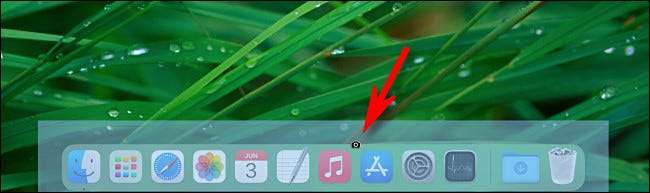
Wenn Sie klicken, hören Sie den Soundeffekt des Screenshot-Sounds. Ein sauberes Bild Ihres Docks in PNG-Format wird auf deinen gerettet bevorzugter Speicherort (der Desktop standardmäßig).
VERBUNDEN: Wie man ändert, wo Screenshots auf dem Mac gespeichert werden
Alternativ können Sie Führen Sie die Screenshot-App aus (oder drücken Sie Umschalttaste + Befehl + 5), und wählen Sie dann die Schaltfläche "ACCFENCE AUSGEWÄHLT" (es sieht aus wie ein kleines Fenster-Symbol.) In der Symbolleiste der Screenshots, die angezeigt wird,
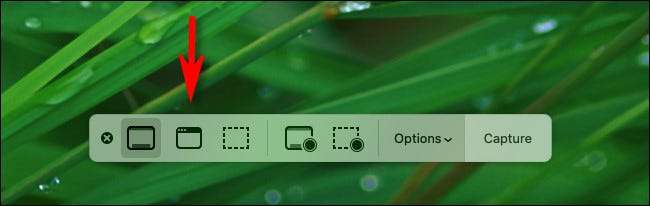
Nachdem Sie auf klicken, schweben Sie den Mauszeiger über das Dock und klicken Sie auf Ihre primäre Maustaste, um einen Screenshot des Docks aufzunehmen.
VERBUNDEN: So nehmen Sie einen Mac-Screenshot ohne Tastatur
[fünfzehn] Was man bekommtWenn Sie den Screenshot für die nähere Ansicht öffnen, stellen Sie möglicherweise fest, dass die PNG-Datei ein transluzent enthält Alphakanal Bereich für einen Schatten um das Dock und das Dock selbst, je nach dem von Ihnen verwendeten Betriebssystem.

In Macos 10.15 Catalina oder früher wird das Dock selbst rein undurchsichtig weiß. In Macos 11.0 oder später sieht das Dock, wenn er in einer Fotobearbeitungsanwendung aufscheinend ist. In jedem Fall sehen Sie keine Spur der Desktop-Tapete dahinter, was sehr praktisch ist.
Jetzt, da Sie über die Dock Screenshot-Datei verfügen, können Sie es bearbeiten oder teilen, wie Sie es normalerweise ein Foto teilen. Spaß haben!
VERBUNDEN: RGB? CMYK? Alpha? Was sind Bildkanäle und was meinen sie?







